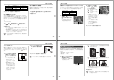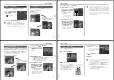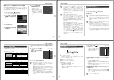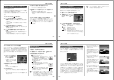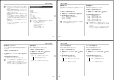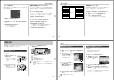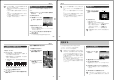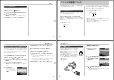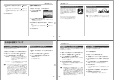User manual - QV-R4
69
再生する
重要!
• リサイズした画像は、リサイズする前の画像とは別に最
新ファイルとして保存されます。
• 画像サイズが640×480pixels以下の画像はリサイズ
できません。
• このカメラで撮影した画像以外の画像は、リサイズでき
ません。
•“このファイルではこの機能は使用できません”と表示さ
れた場合は、リサイズできません。
• リサイズした画像を保存できるメモリー容量が残ってい
ない場合は、リサイズできません。
画像の一部を切り抜く(トリミング)
拡大した画像から必要な箇所を切り抜いて、メールに添付する画
像やホームページに貼り付ける画像などの構図を整えることがで
きます。
1.
再生モードにして、【 】【 】でサイズを変えたい画像を表
示させます。
2.
【MENU】を押します。
3.
“再生機能”タブ→“トリミン
グ”と選び、【
】を押しま
す。
4.
画面に枠が表示され、【ズームレバー】を“ ”にスライド
させると、枠が縮小します。
• 表示されている画像のサイズによって、トリミングできる
枠の大きさが変わります。
5.
【 】【 】【 】【 】で切り抜きたい部分を枠で囲みます。
6.
【SET】を押します。
• トリミングを中止する場合は【MENU】を押します。
70
再生する
重要!
• トリミングした画像は最新ファイルとして保存されま
す。
• トリミングしても、トリミングする前の画像は残ってい
ます。
• ムービーモードで撮影した画像はトリミングできませ
ん。
•“このファイルではこの機能は使用できません”と表示さ
れた場合は、トリミングできません。
• トリミングした画像を保存できるメモリー容量が残って
いない場合は、トリミングできません。
動画を再生する
ムービーモードで撮影した動画を再生することができます。
1.
再生モードにして、【 】【 】
で再生したい動画を表示させ
ます。
2.
【SET】を押します。
• 動画が再生されます。
• 動画再生中に、次のような操作ができます。
早戻し/早送りする ........................【
】【 】を押し続ける
再生と一時停止を切り替える .........【SET】を押す
一時停止中にコマ送りする ............【
】【 】を押す
再生を中断する ................................【MENU】を押す
重要!
• 動画の再生は1回のみとなります。繰り返し再生は行い
ません。
動画アイコン
71
再生する
目当ての画像を素早く表示する
1.
9画面表示に切り替えます。
2.
【 】【 】【 】【 】で目当ての
画像に枠を移動します。
3.
【 】【 】【 】【 】以外のボタ
ンを押します。
• 目当ての画像が1枚で表示
されます。
枠
1つの画面に9つの画像を表示する
撮影した内容を9つまで同時に一覧表示させることができます。
1.
再生モードにします。
2.
【ズームレバー】を“ ”にスライドさせます。
• 9つの画像が表示され、最初に表示されていた画像は、枠
が付いた状態で中央に表示されます。
• 【
】または【 】を押して、枠が画面の左端、または右端ま
で行くと、次の9枚を表示します。
例:画像の総数が20枚で、1番目の画像を最初に表示して
いた場合
• 画像の総数が9枚以下の場合は、左上から順に画像が表示
されます。枠は1枚目の画像に付きます。
3.
【 】【 】【 】【 】で画像を見て行きます。
4.
【 】【 】【 】【 】以外のボタンを押すと9画面表示は終了
します。
2 3
17 18 19
20 1 2
345
678
91011
12 13 14
15 16 17
18 19 20
1
72
消去する
消去する
ファイルを消去する方法には次の2つの方法があります。
1ファイル :ファイルを1ファイルずつ消去する。
全ファイル:すべてのファイルを消去する。
重要!
• 一度消去してしまった記録内容は、二度と元に戻すこと
はできません。消去の操作を行う際は、本当に不要な
ファイルかどうかをよく確かめてから行ってください。
特に全ファイル消去の操作では、記録したすべての内容
を一度に消去してしまいますので、内容をよく確かめて
から操作してください。
• すべてのファイルがメモリープロテクト(75ページ)さ
れている状態では、消去は実行できません。
• メモリープロテクトのかかったファイルは消去できませ
ん。メモリープロテクトを解除してから操作してくださ
い(75ページ)。
1ファイルずつ消去する
表示されているファイルを1ファイルずつ消去することができま
す。
1.
再生モードにして【 】
を押します。
2.
【 】【 】で消去したいファイルを表示させます。
3.
【 】【 】で“消去”を選びます。
• 消去を中止したいときは、“キャンセル”を選んでくださ
い。
4.
【SET】を押して、表示しているファイルを消去します。
• 手順2∼4を繰り返して、他のファイルを消去することが
できます。
5.
【MENU】を押して、消去操作を終了します。
重要!
• 消去できないファイルを消去しようとすると、“この
ファイルではこの機能は使用できません”と表示されま
す。